说服力十足的趋势关系图—折线图和面积图的结合
来源:网络收集 点击: 时间:2024-03-12首先插入一个折线图。
打开PPT-点击【插入】-【图表】-【折线图】-选择第一个折线图,点击确定,如图1
 2/21
2/21在Excel窗格中编辑好数据,如图2
 3/21
3/21删除折线图中多余的部分。
点击折线图,点击右上角的加号图标-点击【坐标轴】后面的三角符号-将【主要纵坐标】的勾去掉-将【图标标题】、【网格线】和【图例】的勾去掉-将【数据标签】勾选上,如图3-4
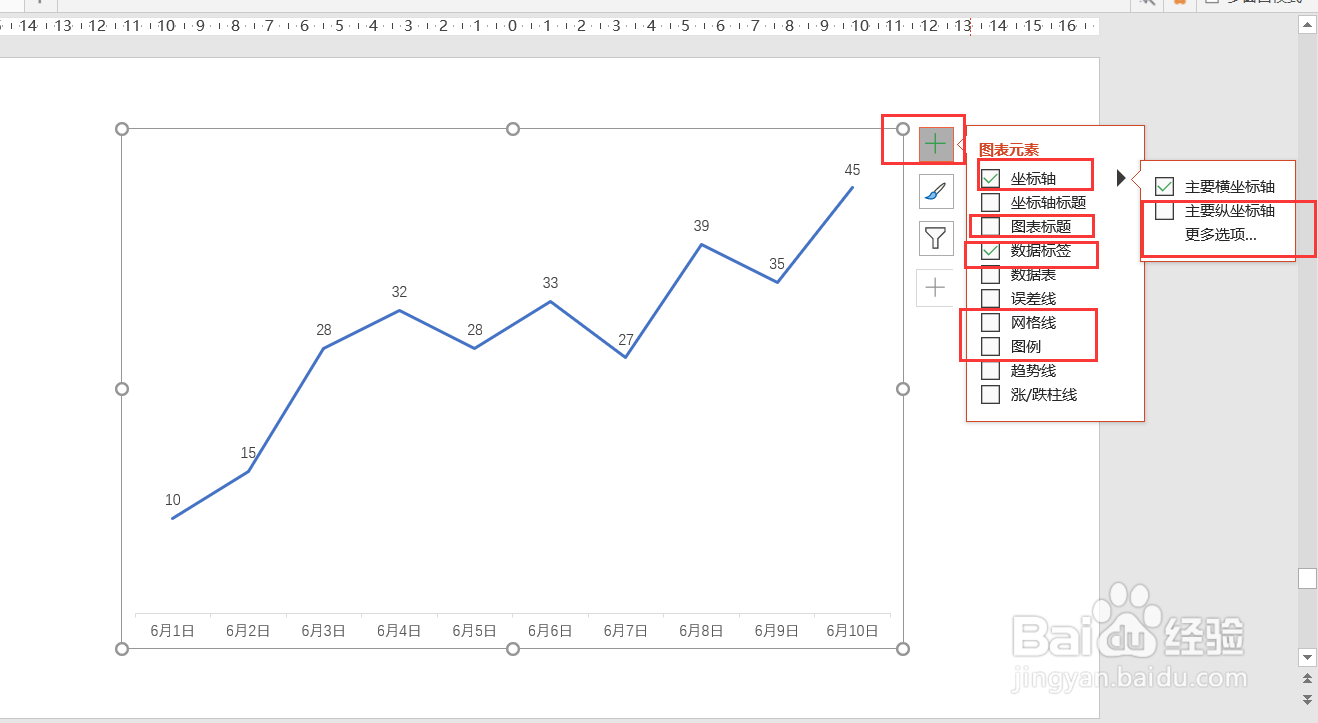
 4/21
4/21给折线图增加标题。
点击【插入】-【文本框】-【横排文本框】,如图5
 5/21
5/21点击折线图下方的日期栏,点击鼠标右键,选择【设置坐标轴格式】,如图6
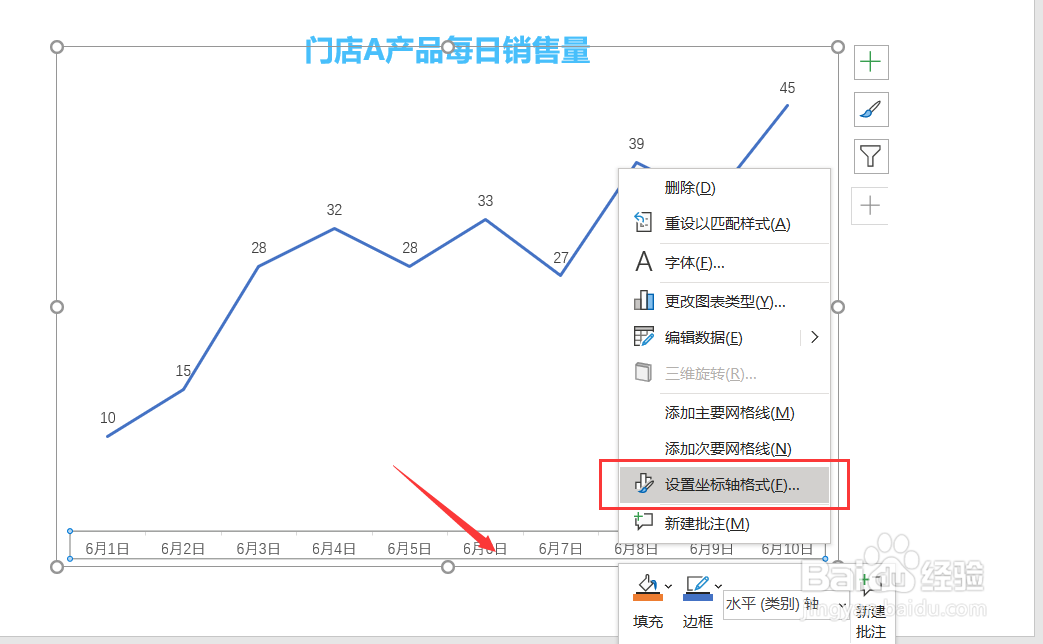 6/21
6/21在右边的工具栏中点击最右边的图标,点击【数字】。如图7
 7/21
7/21类别选择【日期】-类型选择自己想要的类型,如图8
 8/21
8/21下面我们要更改折线的颜色。
点击折线,鼠标右键点击【设置数据系列格式】。如图9
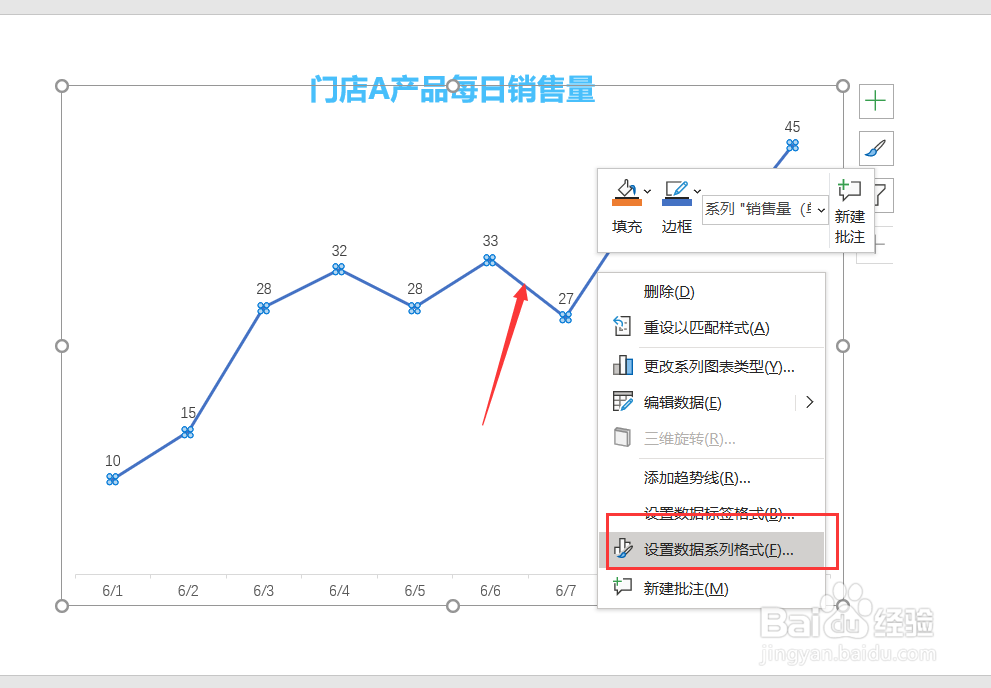 9/21
9/21在右边工具栏中点击第一个图表,点击线条,点击实线,选择颜色,将【平滑线】勾选上,如图10
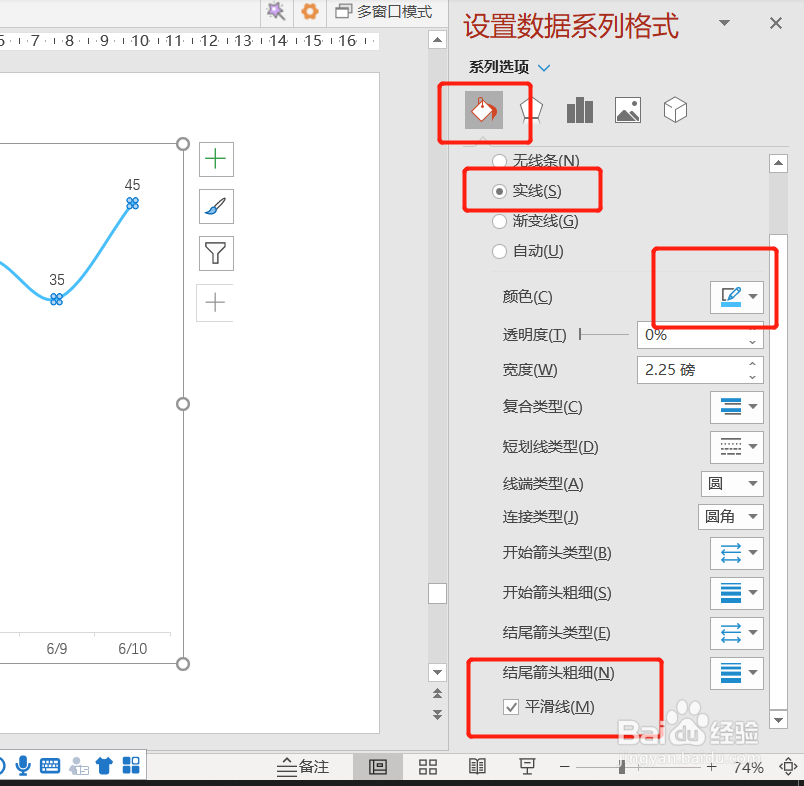 10/21
10/21点击【标记】-点击标记选项,点击内置,选择形状,然后调整大小,这样就做出了一个基本的折线图了,如图11
 11/21
11/21下面我们要对折线图进行美化。
点击折线图-点击【图表设计】-【编辑数据】。如图12
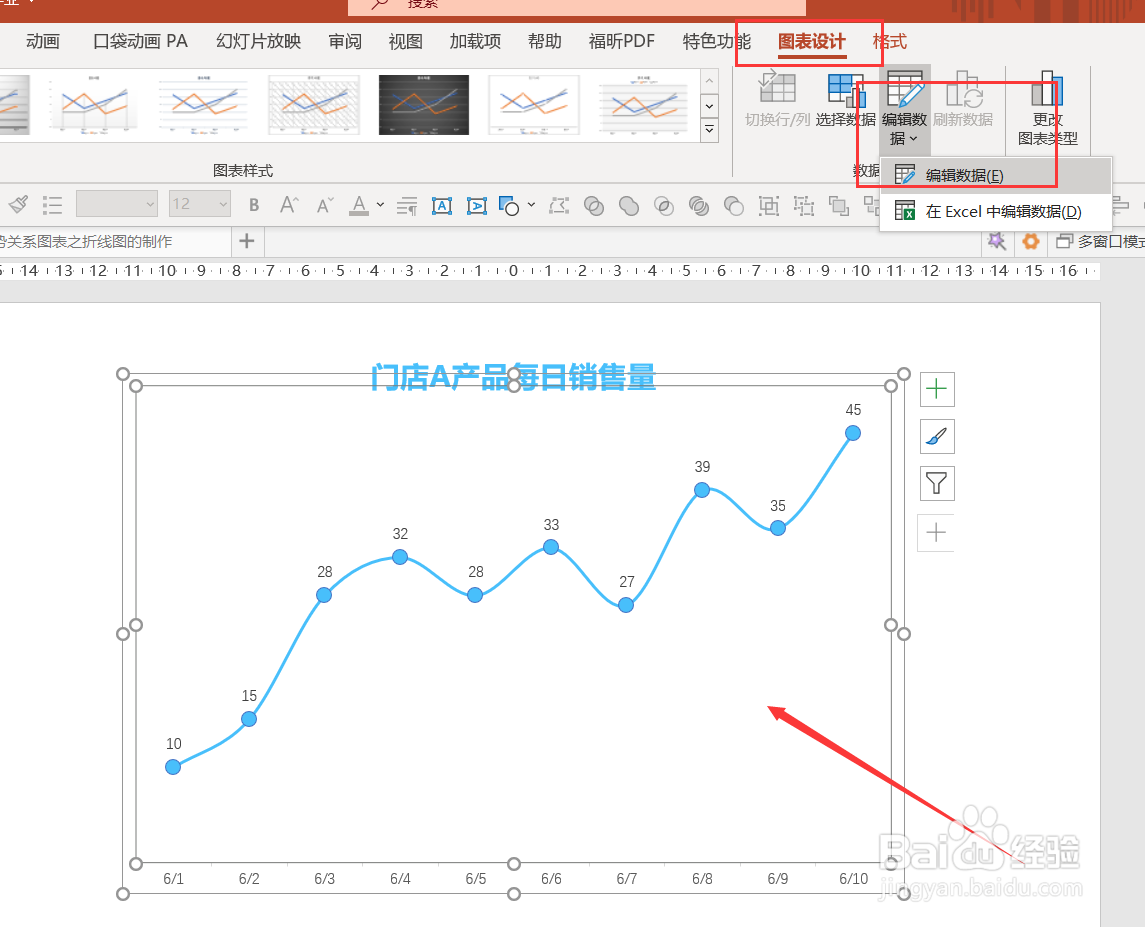 12/21
12/21将【销售量】这一列复制粘贴,改名为【辅助列】,将销售量列中的蓝色选框拖动到辅助列上,只有蓝色选框框住了数据才有效,如图13
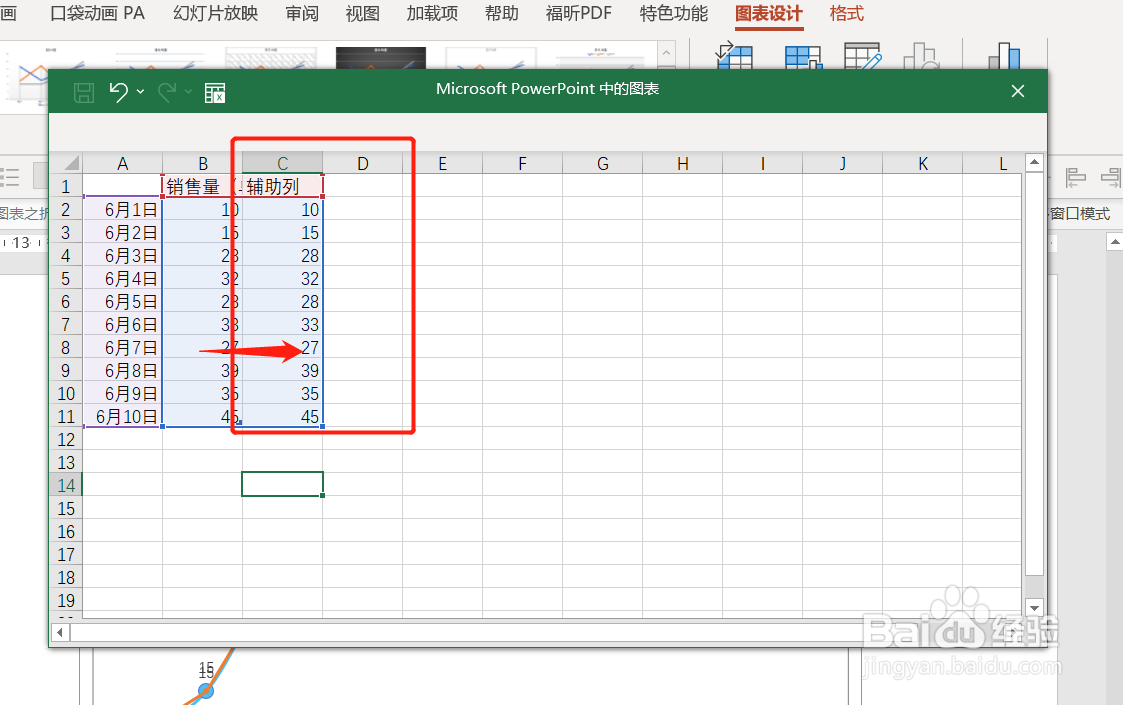 13/21
13/21此时出现了两条折线,点击折线,鼠标右键点击【更改系列图表类型】,如图14
 14/21
14/21选择【组合图】,将销售量这一列改为【折线图】,辅助列这一项改为【面积图】,如图15
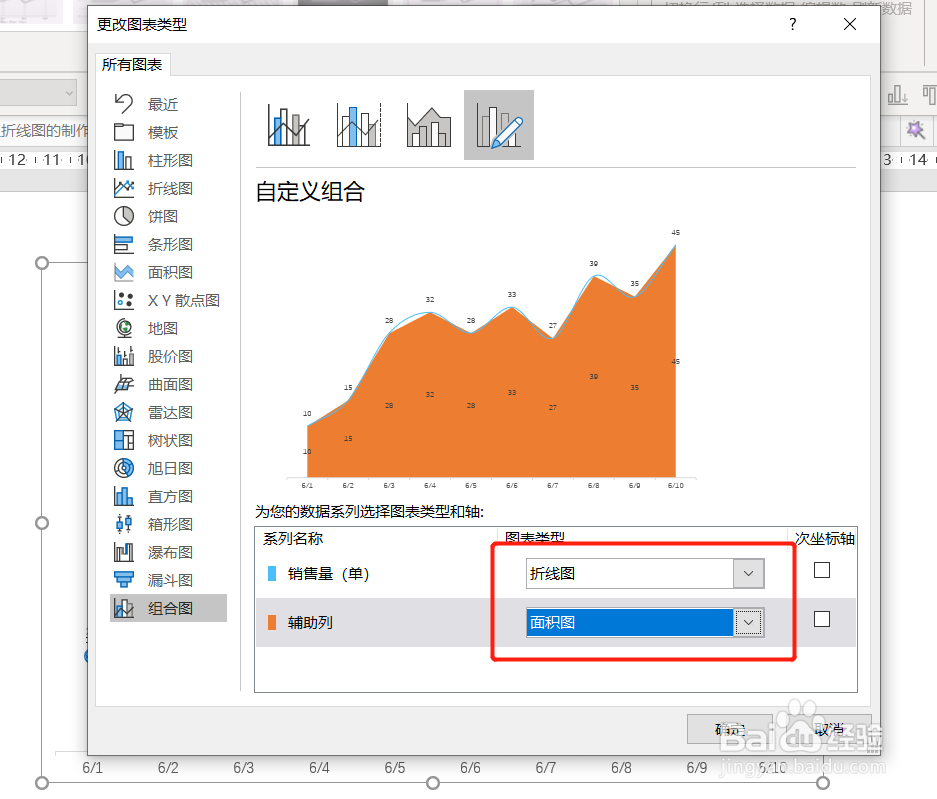 15/21
15/21得到图表后我们发现折线图和面积图不匹配,此时我们只需要将折线图的线条设置一下就可以了。
点击折线图,鼠标右键【设置数据系列格式】,将平滑线的勾去掉,这样折线图和面积图就匹配了,如图16-19


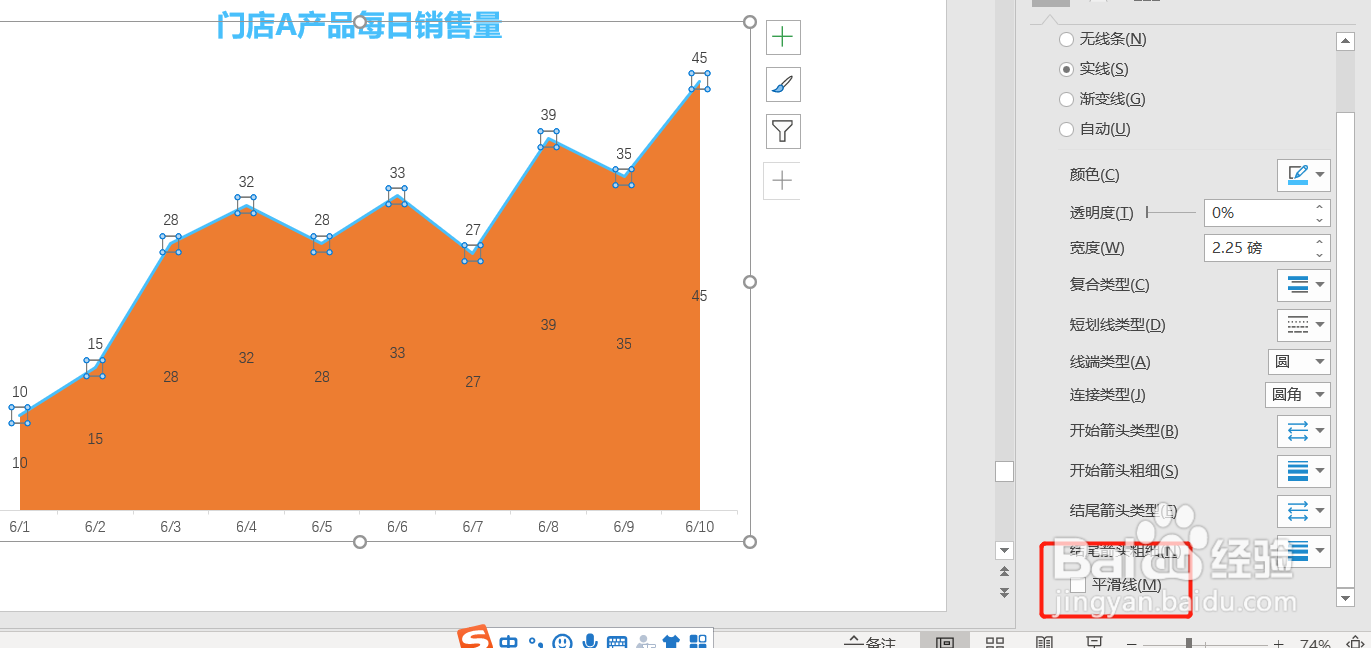
 16/21
16/21点击面积图,点击右上角的加号图标,将【数据表】勾去掉,如图20
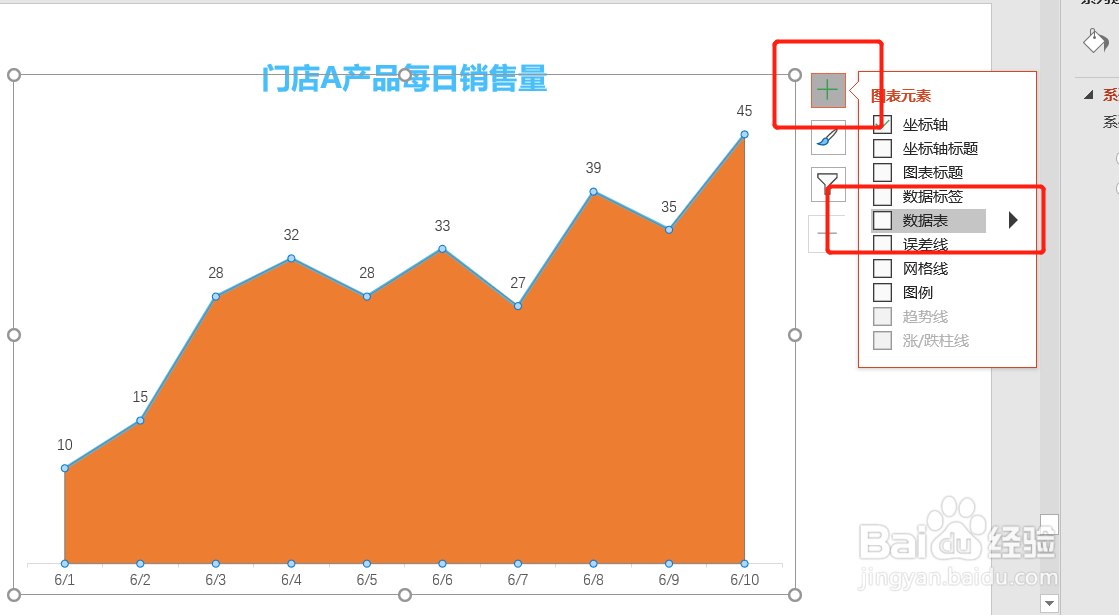 17/21
17/21右键点击面积图,点击【设置数据系列格式】-填充选择【渐变填充】-渐变光圈只保留三个,这三个光圈的颜色都设置为蓝色,最左边的光圈透明度设置为10%,中间的设置为50%,最右边的设置为100%,将线条设置为无线条,如图21-23
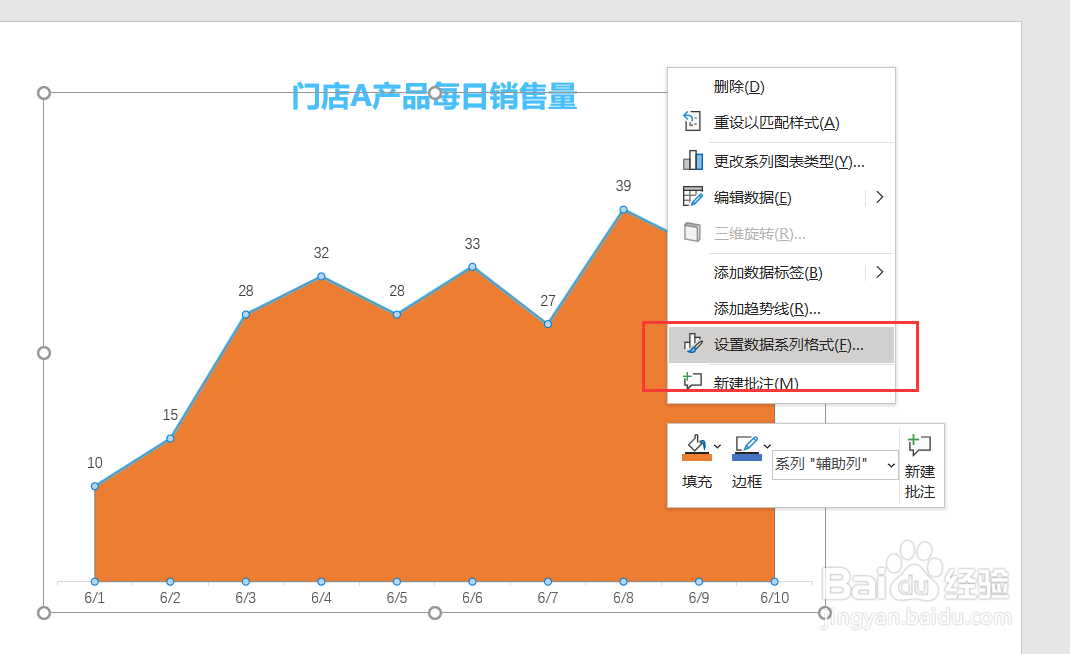

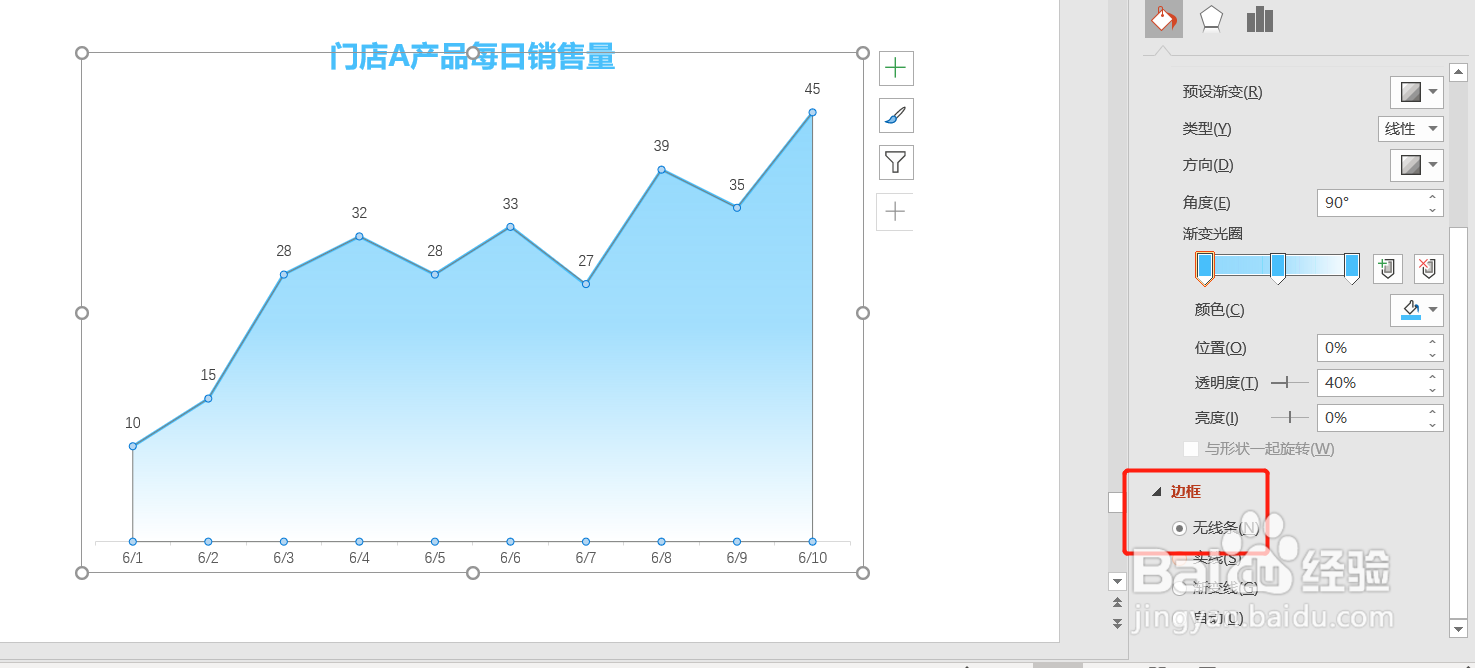 18/21
18/21最后再次点击折线图,点击【图表设计】-【添加图表元素】-【线条】-【垂直线】,如图24
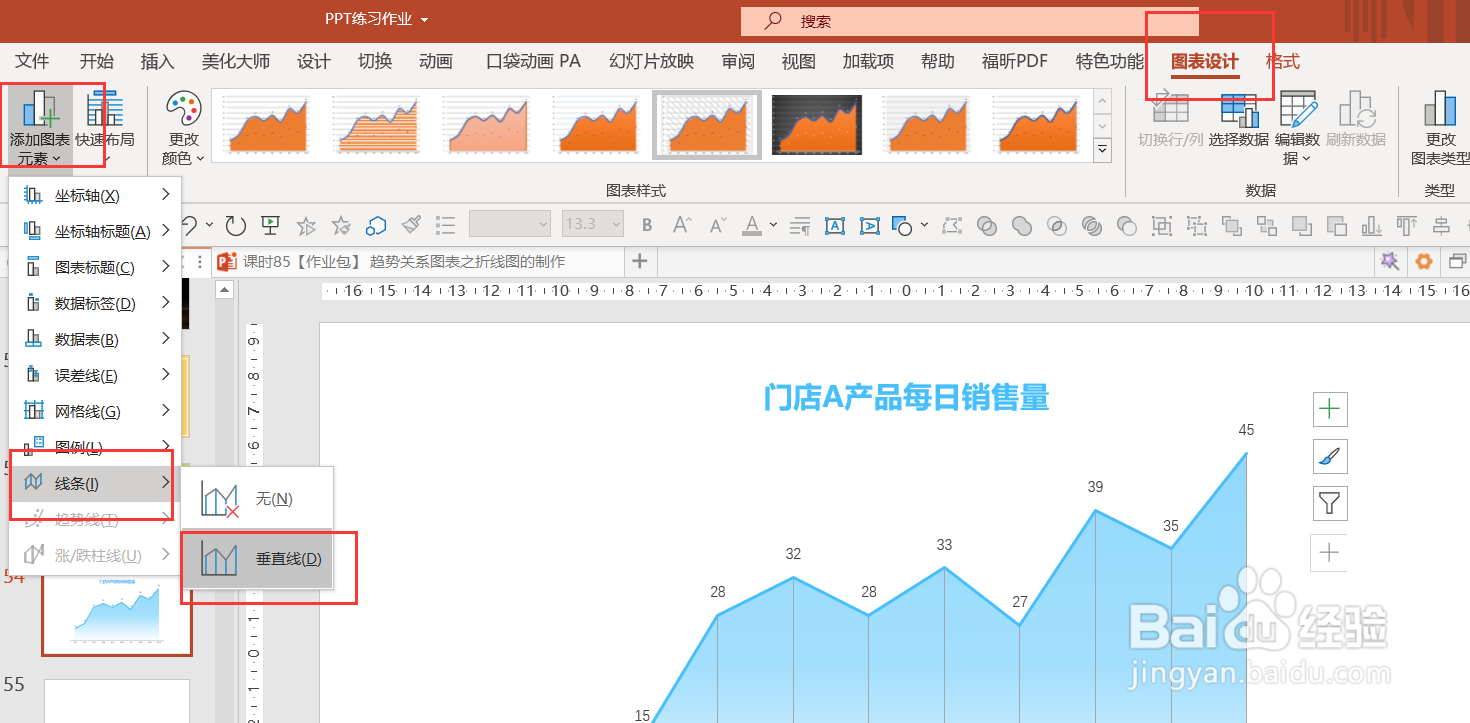 19/21
19/21点击垂直线,鼠标右键点击【设置垂直线格式】-线条选择实线,颜色选择蓝色,不透明度调整为71%左右,如图25-26

 20/21
20/21这样就得到最终的效果了,如图27
 21/21
21/21以上就是泰迪猪和大家分享的经验。
如果觉得有帮助:点个赞
如果想长期关注,点击右上方的【关注】
如果想留着下次看,点击右边的【收藏】
如果想分享,点击右边的【双箭头】
如果想支持一下,点击下方的【投票】
注意事项步骤比较多,需要耐心操作
折线图面积图精美组合图版权声明:
1、本文系转载,版权归原作者所有,旨在传递信息,不代表看本站的观点和立场。
2、本站仅提供信息发布平台,不承担相关法律责任。
3、若侵犯您的版权或隐私,请联系本站管理员删除。
4、文章链接:http://www.1haoku.cn/art_333382.html
 订阅
订阅